LabVIEW+MySQL程序开发
大数据时代,LabVIEW程序开发怎么能少了数据库这一强大的工具,然而大多数的LabVIEW工程师对于数据库的概念了解比较少,所以本课程重点介绍如何利用MySQL,让自己的程序上升一个档次。
首先,如果想要设计一个复杂的大型程序,必不可少的即数据库的支持,纵观众多的数据库,MySQL以其免费和操作简单,支持互联网和局域网访问等众多特性,成为了数据库设计的首选。本节主要介绍数据库的安装问题和数据库操作。
第一步:下载MySQL环境,百度搜索MySQL,在官网中我们去下载器驱动,注意LabVIEW通常都是32位的,连接数据库也是以32位数据库为准,所以32位系统安装时会简单些,64位系统需要安装时设置数据库安装32位驱动(具体不在赘述,可以百度)。


第二步,安装MySQL,期间会遇到输入密码的问题,这个密码需要记住,因为安装结束后,需要使用此密码进行登录数据库。如果安装成功,在控制面板-》管理工具-》odbc数据源管理器-》驱动程序中能找到MySQL ODBC X.X ANSI Driver,如果没有的话,则说明驱动没有安装成功。

安装结束后,我们的新增软件中会存在如下一些内容
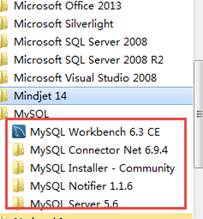
打开MySQL
Workbench ,点击加号,创建一个连接

配置好账户密码(安装时的设置),即可登录进入自己的数据库

进入数据库后,可以点击创建数据库操作,创建一个数据库

点击Apply,可以弹出SQL语句窗口,这窗口非常方便我们学习对数据库的操作语句,只要能操作到的都会有语句显示,这也是初学为什么推荐用MySQL的原因。

有了自己的数据库,就可以在左下角的数据库列表中找到新建的库

此时,库中没有创建任何表格,我们在数据库上右键新建一个表格(或者点上方的图标新建表格),完成后点击Apply,同时,注意学习弹出对话框的SQL语句,了解如何用SQL语句动态创建表格。
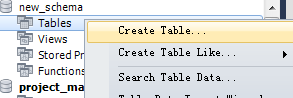
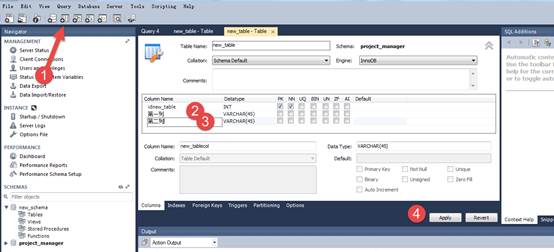
应用后需要刷新数据库才能显示出新建的表格

在表格上有提示,点击小表格的图标,可以查询这个表格的内容
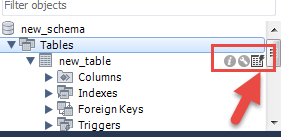
这样,我们就得到了需要的数据,而且还会有相应的查询语句,帮助理解。

当然,SQL语法不是只有这么几个的,必要时可以百度搜索一些相关语句,这里可以查看如下网址,学习相关语句(试时间而定,选择合适的课程)
mysql sql语句大全(网页)
http://www.cnblogs.com/yunf/archive/2011/04/12/2013448.html
MySQL数据库(视频)
http://study.163.com/course/courseMain.htm?courseId=247003
至此,我们基本学习了数据库环境的搭建,后续将会介绍如何使用LabVIEW连接数据库环境,让程序功能变得丰富多彩。